Google Assistant: как отключить на Android
Виртуальный помощник Google Assistant, разработанный “поисковым гигантом”, доступен на смартфонах под управлением ОС Android. Отдельно скачать Окей Google не требуется – опция интегрирована “по умолчанию”.
В некоторых ситуациях помощь ассистента полезна: можно задать голосовой запрос и быстро получить нужную информацию, попросить Гугл установить будильник или напоминание и еще множество команд.
Но что делать, если помощник появляется даже тогда, когда его услуги не нужны, наоборот – мешают подсказки, которые постоянно выскакивают, или вы просто не хотите, чтобы телефон постоянно находился в активном режиме? Выключить Гугл Ассистент. О том, как это сделать, пойдет речь в нашей статье.
Где расположен Гугл Ассистент на Андроиде

Прежде, чем рассказывать, как отключить Гугл Ассистент на Андроид, нужно понять, где искать “дислокацию” программы.
Как отключить сенсорный помощник на Xiaomi?
Интеллектуальный помощник интегрирован в операционку Андроид подобно Siri в iPhone. Однако не все устройства поставляются с электронным ассистентом “на борту”. Так, например, смартфон Motorola G5 и G5 Plus нуждаются в установке отдельного приложения из сервиса “Play Market”.
Узнать, есть ли в вашем гаджете виртуальный помощник, просто: произнесите вопрос, начиная с команды “Окей, Google”. Если на экране появится сообщение «Hi, how can I help?» – поздравляем, помощник активен на вашем девайсе.
Чтобы узнать расположение программы:
- откройте “Проводник” или приложение “Total Commander”;
- зайдите в раздел “Корневая папка”;
- перейдите в папку “System”, затем – каталог “Application” (App). Здесь расположены установочные файлы всех утилит, в том числе и поисковых сервисов.
Как отключить Гугл Ассистент: простая инструкция
Итак, посмотрим: Гугл Ассистент как отключить через приложение.
- Откройте утилиту “Google” и выберите “Меню” (вертикальная полоса из трех точек).
- Переходите в “Настройки”.
- В разделе “Устройства” выберите “Телефон” и отключите опцию ”Google Assistant”.
- Откройте меню “Настройки”.
- Пролистайте список до нужного приложения.
- В пункте “Siri и предложения” появится строка “Показ программы”. Установите переключатель в неактивную позицию.
Убираем Google Assistant с экрана телефона

Услугу Google Assistant отключить можно и другим способом – убрав виджет с рабочего стола через интерфейс настроек устройства. Как это сделать, расскажем на примере Хонор 9 Лайт бренда “Хуавей”:
- входите в “Настройки” и выбирайте “Приложения”;
- найдите значок помощника и тапните;
- на открывшейся странице увидите две кнопки “Удалить” и “Остановить”. Среди всего многообразия браузеров самым популярным вариантом в мире до сих пор остается Google Chrome для компьютера . Причина этому в надежности, стабильности, простоте использования привычных сервисов Гугл, большом количестве настроек. Одновременно браузер нужно устанавливать на ПК или ноутбук самостоятельно. Сделать это можно за пару кликов, скачав с нашего сайта установочный файл . Нажмите вторую – и иконка программы исчезнет с дисплея. Включите опцию вновь в этом же пункте.
Удаляем жест для вызова
Указанные методы лишь маскируют удаление ассистента. Он все равно будет активироваться при удержании кнопки “Домой”. Поэтому рассказываем о Google Ассистент как отключить совсем вызов этой клавишей. Как правило, регулировка жестов находится в разделе “Расширенные настройки”, но оформление меню отличается у каждой модели.
- Откройте указанный раздел параметров.
- Прокрутите страницу до пункта “Кнопки и жесты”.
- В строке “Долгое нажатие кнопки Домой” обозначьте “Нет”.
“Увольняем” помощника

Следующий способ, как удалить Гугл Ассистент, чтобы поиск выполнялся только вручную – выключить часть функций.
Метод продемонстрируем на смартфоне Самсунг:
- Зайдите в меню “Настройки”.
- Выберите раздел “Стандартные приложения”.
- Переходите в “Справочные приложения устройства”.
- В новом окне увидите список поисковых инструментов. Поставьте отметку “Нет”.
Как полностью отключить Google Assistant на Xiaomi
Полностью удалить Гугл Ассистента из Андроид на смартфонах “Xiaomi” поможет программа “QuickShortCutMaker” из “Play Market”:
- Установите и запустите приложение.
- В командной строке запишите задачу “Все приложения”.
- Переходите по первой ссылке “Настройки” и нажмите “Просмотреть”.
- Внизу экрана нажмите “Дополнительные”.
- Откроется окно с настройками помощника и голосового ввода. Тапните название, чтобы вызвать контекстное меню.
- Нажмите кнопку “Отключить”.
После этих действий помощник не будет вам мешать.
Как отключить Assistant через настройки Google

Еще один способ избавиться от ненужных подсказок – деактивировать помощника в параметрах приложения “Гугл”:
- Зайдите в программу и нажмите “Еще” внизу экрана.
- Выберите раздел настроек ассистента и откройте “Устройства с Ассистентом”.
- Рядом с названием подключенного гаджета поставьте тумблер в выключенное положение.
Использование функции помощника “Что на моем экране”
На некоторых моделях смартфонов во время активации виртуального помощника появляется кнопка “Что на мое экране”. Нажав на нее, вы свернете окно ассистента и сможете пользоваться телефоном в привычном режиме.
Если вы установите пользовательский ярлык для приложения “Google”, то помощник будет появляться только по нажатию этого значка.
- Пройдите в параметры настроек ассистента.
- Нажмите эмблему с компасом – “Обзор”.
- Выберите команду “Ярлыки” и активируйте опцию.
Мы привели достаточно способов, которые помогут отключить голосовой помощник. Выбирайте, каким методом это сделать удобнее – и отключайте, если нужно.
Имею большой опыт в настройке и подключении систем контроля доступа (СКУД) и систем учета рабочего времени. А также занимаюсь настройкой серверов, компьютеров, рабочих мест.
Работаю в инженером в компании «Технооткрытие».
Рекомендуем почитать:
- Google Assistant: голосовой помощник – что это
- Какой помощник лучше: Google Assistant или Siri от Apple?
- Окей, Google – голосовой поиск: что это такое
- Как отключить Siri на iPhone
Поделитесь материалом в соц сетях:
Источник: bezprovodoff.com
Сенсорный помощник что это значит
Сенсорный помощник на Xiaomi: что это такое и как его включить/отключить?
Сенсорный помощник или Quick Ball — функционал прошивки MIUI, направленный на удобство пользования своим смартфоном. В помощнике спрятаны несколько дополнительных кнопок, с помощью которых вы, к примеру, можете моментально запускать выбранные ранее приложения. Отметим, что некоторым пользователям функция очень нравится, другие же, напротив, ее недолюбливают, поэтому производитель позволяет включить/выключить сенсорный помощник. Покажем, что для этого нужно сделать.
К слову, вот как выглядит Quick Ball на экране смартфона:
Не видите? Обратите внимание на стрелку — имеется иконка скобки, на которую нужно нажать. После появится Quick Ball.
Нажатие на Quick Ball открывает меню:
Допустим, вы решили включить функционал Quick Ball. Для этого первым делом зайдите в «Настройки».
Далее нажмите на строку «Расширенные настройки» в разделе «Система и устройство».
Выберите «Сенсорный помощник».
Теперь переведите переключатель в положение «Вкл» в строке «Включить сенсорный помощник».
Соответственно, если нужно выключить помощник, переведите переключатель в положение «Выкл».
Функционал включен. Здесь же можете настроить его. Для изменения функций сенсорных клавиш нажмите «Функции ярлыков».
Самостоятельно задайте функционал кнопок.
Как видите, ничего сложного.
Сенсорный помощник в MIUI. Активация и использование
Сенсорный помощник (не путать с Mi помощником), позволяет пользователям смартфона Xiaomi вывести на экран специальный круглый значок, при нажатии на который, можно получить быстрый доступ к определенным функциям.
Как активировать сенсорный помощник?
- Заходим в Настройки—>Дополнительно—>Сенсорный помощник. И активируем соответствующий переключатель.
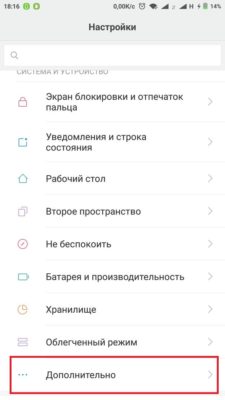
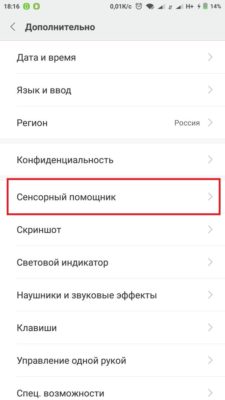
Чтобы переместить значок, необходимо зажать его двигать. Стоит отметить, что область, в которой он может расположиться, ограничена правым и левым краями экрана.
Настройка сенсорного помощника
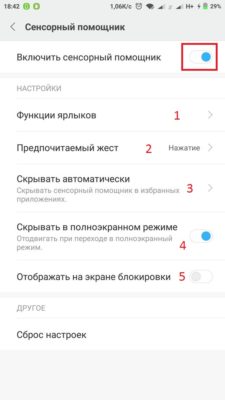
1. Первый и самый основной пункт — Функции ярлыков
Перед вами появятся пять различных ярлыков, которым можно назначить определенные функции, просто нажав на любой из них и выбрав нужную. Будь то включение Wi-Fi, запуск необходимого приложения или вызов диалога выключения смартфона. Менять положение ярлыков вы можете в этом же меню.
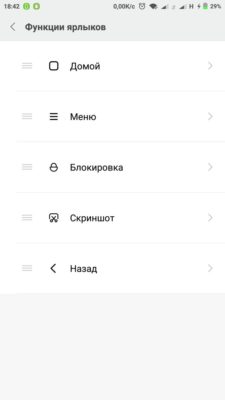
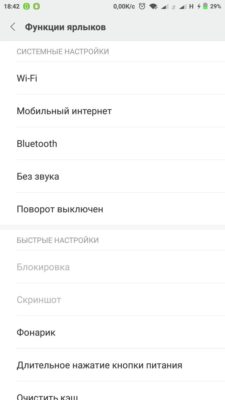
2. Следующий пункт — предпочитаемый жест
Он позволяет определить, с помощью какого жеста будут активироваться функции: простое нажатие на ярлыки или свайп по ним.
3. Скрывать автоматически
Здесь можно выбрать, для каких приложений сенсорный помощник будет скрыт. Например, это можно сделать в играх, где он будет вам мешать.
4. Скрывать в полноэкранном режим
Суть в том, что при повороте экрана в горизонтальное положение, ярлык сенсорного помощника будет скрываться, но не полностью. И вы всегда сможете его вызвать.
5. Отображать на экране блокировки
Думаю, здесь все понятно и дополнительных объяснений не требуется.
[Обсуждения] Сенсорный помощник

Sensornyj-pomoshhnik-na-Xiaomi-1508x706_c.jpg (43.11 KB, Downloads: 46)
2017-12-01 20:50:45 Upload
Что такое сенсорный помощник? Это небольшое приложение, которое практически незаметно на вашем рабочем пространстве, но с помощью которого вы в легкую можете сделать определенные функции.

6b3db7d9-9d29-4014-a654-2670eb9be8c6.jpg (43.19 KB, Downloads: 32)
2017-12-01 20:50:13 Upload

ыс.jpg (87.21 KB, Downloads: 35)
2017-12-01 20:56:42 Upload

35c49585-264b-4ade-898f-3bad195852cb.jpg (87.91 KB, Downloads: 36)
2017-12-01 20:50:17 Upload
1.gif (682.48 KB, Downloads: 37)
2017-12-01 20:57:58 Upload
Рейтинг

ТимДим | из Redmi 4A
Сергей_75 | из MI 6
1726070582 | из Redmi Note 4

tvinnks | из Redmi Note 4
Владислав Добрынин | из MI MAX
samsons675 | из Redmi Note 4
KAY-vlz | из Redmi 4X
Лемур | из Redmi 4A
Compensator1756056245 | из Redmi Note 4
Michael™ | из Redmi Note 3


Xiaomi Comm APP
Получайте новости о Mi продукции и MIUI
Рекомендации
* Рекомендуется загружать изображения для обложки с разрешением 720*312
Изменения необратимы после отправки
Cookies Preference Center
We use cookies on this website. To learn in detail about how we use cookies, please read our full Cookies Notice. To reject all non-essential cookies simply click «Save and Close» below. To accept or reject cookies by category please simply click on the tabs to the left. You can revisit and change your settings at any time. read more
These cookies are necessary for the website to function and cannot be switched off in our systems. They are usually only set in response to actions made by you which amount to a request for services such as setting your privacy preferences, logging in or filling in formsYou can set your browser to block or alert you about these cookies, but some parts of thesite will not then work. These cookies do not store any personally identifiable information.
These cookies are necessary for the website to function and cannot be switched off in our systems. They are usually only set in response to actions made by you which amount to a request for services such as setting your privacy preferences, logging in or filling in formsYou can set your browser to block or alert you about these cookies, but some parts of thesite will not then work. These cookies do not store any personally identifiable information.
These cookies are necessary for the website to function and cannot be switched off in our systems. They are usually only set in response to actions made by you which amount to a request for services such as setting your privacy preferences, logging in or filling in formsYou can set your browser to block or alert you about these cookies, but some parts of thesite will not then work. These cookies do not store any personally identifiable information.
Сенсорный помощник
Сенсорный помощник значительно упростит навигацию в смартфоне и запуск популярных приложений и функций. Что он из себя представляет? Это набор сенсорных кнопок на экране. Его можно разместить в любом месте на дисплее, где вам удобно.
По молчанию он расположен справа и представлен 5 ярлыками:
- Кнопка “Домой”.
- Меню.
- Блокировка.
- Снимок экрана (скриншот).
- Кнопка “Назад”.
Но самое интересное в том, что вы можете переназначить любое приложение на ярлык, даже фонарик
Как включить и где находятся все функции Сенсорного помощника? Перейдем в Настройки > Расширенные настройки > Сенсорный помощник.
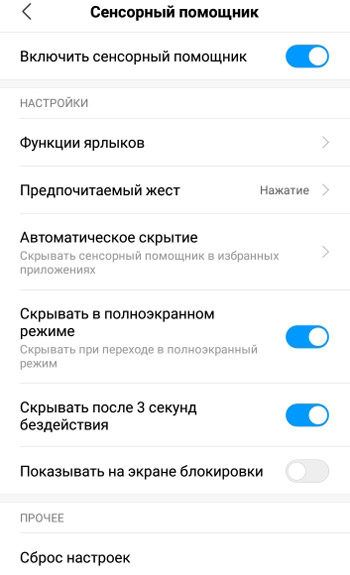
Для назначения ярлыков перейдем в “Функции ярлыков“. Установить можно любое приложение или сервис, если он установлен в телефоне. Например, для себя я использую такие ярлыки:
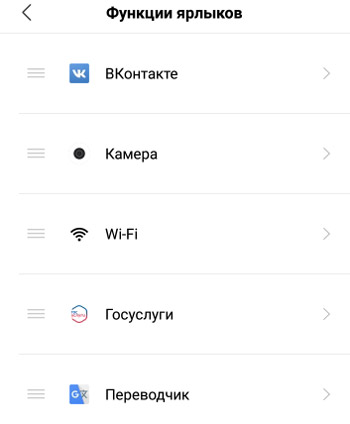
Выберите предпочитаемый жест (скольжение или нажатие на экран) для срабатывания ярлыка. По умолчанию установлено нажатие, не стоит его менять.
Функция “Автоматическое скрытие” скрывает сенсорный помощник в избранных приложениях. Выберите приложения из писка, где помощник будет отключен, например чтобы не отвлекал от игры или в онлайн картах.
Функция “Скрывать в полноэкранном режиме” скрывает сенсорный помощник при переходе в этот режим. Либо есть функция “Скрывать после 3 секунд бездействия”, чтобы не мешать на экране.
И довольно бесполезная функция – “Показывать на экране блокировки”. Смысл показывать сенсорный помощник на заблокированном экране, если настроенные ярлыки приложений не срабатывают без разблокировки?
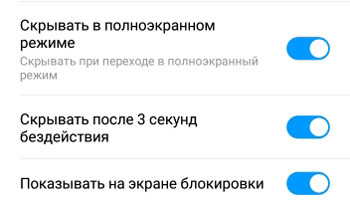
Всегда можно сбросить настройки Сенсорного помощника до изначальных и заново настроить для быстрого запуска приложений и сервисов. Многие не используют помощник в телефоне, а зря – управление более удобное и быстрое, особенно в режиме “Безграничного экрана” (управление жестами), когда 3 сенсорные кнопки внизу отключены (последние, домой, назад).
Как воспользоваться сенсорным помощником на Xiaomi
Как включить сенсорный помощник на Xiaomi и выбрать определенные приложения
Сенсорный помощник — маленькая кнопка, которая всегда располагается на вашем рабочем столе.
В неактивной позиции он принимает форму дуги и прижимается к самой границе экрана.
Если потянуть за дугу, появится полупрозрачная кнопочка. После нажатия открывается 5 дополнительных кнопок, значения которых вы можете настраивать самостоятельно.
Чтобы включить эту интересную функцию, выполните несколько простых шагов:
Далее необходимо произвести настройку:
Эта программа позволяет дублировать кнопки управления «Меню», «Домой» и «Назад».
Кроме того, вы можете убирать дополнительную кнопку в избранных приложениях, скрывать ее после 3 секунд бездействия или в полноэкранном режиме.
Включенный помощник всегда располагается на левом или правом краю экрана: его можно перетаскивать вверх-вниз, но поместить в центр дисплея не получится.
Как включить голосовой помощник на Xiaomi или Окей Гугл
Несмотря на собственную прошивку MIUI, смартфоны Xiaomi поддерживают стандартные опции Android. Таким образом, на любом устройстве можно включить голосовой помощник Google.
Для этого следует:
- Зайти в «Настройки» — «Расширенные настройки».
- Перейти в раздел «Язык и ввод».
- Выбрать пункт «Голосовой ввод Google» и активировать опцию.
- Далее необходимо зайти в раздел «Ok Google» и включить обращение к Google Ассистенту.
- Система попросит вас несколько раз произнести фразу «Окей Google».
После этих действий он будет активирован.
Для более подробной настройки следует зайти в приложение «Голосовой поиск».
Фирменный голосовой помощник Xiao Ai
Корпорация Xiaomi ведет разработки собственного голосового ассистента, однако о нем пока что мало знают за пределами Китая.
Xiao Ai продемонстрировали еще в 2017 году, когда представили публике колонку Mi AiSpeaker.
Китайская программа обладает теми же функциями, что и аналогичные разработки от Google, Apple, Microsoft и Яндекс. С ее помощью можно управлять смартфоном, искать информацию в интернете, включать будильник и выполнять множество других действий.
На данный момент Xiao Ai присутствует только в смартфоне Xiaomi Mi Mix 2S. На некоторых версиях MIUI его также можно скачать из стандартного каталога программ Mi Store.
К сожалению, Xiao Ai еще не локализовали для русскоязычных пользователей, более того, он не поддерживает даже английский язык, но разработчики ведут работу над этим.
- Свежие записи
- Ящерица украшение что значит
- Ятп что это значит
- Ястыки икры что это значит
- Ясность что это значит
- Ясноглазый человек что значит
- Правообладателям
- Политика конфиденциальности
Источник: oboidomkursk.ru
Как ПОЛНОСТЬЮ отключить Google Assistant на телефоне. Как удалить Гугл Ассистент на телефоне Андроид
Нельзя спорить с очевидными фактами: Google Assistant является полезным инструментом, и он отлично эволюционировал на фоне остальных помощников. Сегодня Ассистент является встроенной программой на устройствах с ОС Android. Крупные производители (Хонор и Хуавей, Самсунг и Сяоми) встраивают голосовой ассистент Гугл прямо в систему. Голосовой помощник быстро и без проблем находит необходимую информацию в интернете, взаимодействует с приложениями, синхронизируется с персонализированными настройками и берет на себя дополнительные функции напоминания о необходимой работе, повседневных делах и важных событиях.
В целом, функционал гугл ассистент сводят к нескольким основным пунктам:
- оперативный поиск информации о текущих событиях – погоде, наличии пробок на дорогах, курсе валют;
- ведение диалога с пользователями;
- ответ на голосовые запросы;
- поиск информации по параметрам, заданным пользователем;
- быстрый набор номера;
- преобразование речи пользователя в удобное СМС-сообщение.
Но не всем пользователям ассистент удобен, далеко не всем он нравится, поскольку мешает работать устройству с иными приложениями и программами. Часто происходят ложные срабатывания, иногда в целом отсутствует необходимость в ассистенте, и приходится выключать функцию. Мы расскажем, почему включается ассистент, о способах убрать помощника с экрана, частично или полностью осуществить выключение. Дополнительно отметим, как отключить гугл ассистент на Xiaomi и как отключить гугл ассистент на андроид (Самсунг) – показана подробная инструкция. Желаем приятного прочтения!
Почему включается Google Assistant?
Помощник работает, но от вас запроса не было? Проблема эта довольно распространенная, и происходит из-за случайного нажатия на кнопку, активирующую ассистент (по совместительству кнопку разблокировки гаджета). Активация ассистента происходит еще и из-за автоматического захвата голоса, если вы разговариваете с кем-то. Соответственно, ассистент начинает слушать “команду”, которой на деле нет, и ищет варианты решения сложившейся ситуации. Запросы оказываются совершенно бессмысленными и очень раздражают пользователей, но эта ошибка никуда не уйдет, пока вы не начнете решать ее.
Отключаем помощника Google вследствие настройки смартфона
Компания Гугл выпускает много интересных и необходимых приложений чтобы мобильных устройств. В частности, это Family Link – родительский адрес доступа, программа, позволяющая нам контролировать интернет-деятельность своих детей, Google Опора и многое другое.
Обычно все необходимые действия с изменением функционала своего мобильного устройства (регулирование и отключение) мы производим в его настройках. В зависимости от модели гаджета они могут торчать в любом месте, но обычно обозначаются значком шестеренки.
Нужно осуществить следующее:
- Заходим в «Настройки» и ищем строку, идеже написано Google.
- Затем кликаем по “Поиск, Ассистент и голосовое отдел”.
Деактивируем помощника через системные настройки
На этом месте в блоке Google Ассистент:
- Заходим в настройки.
- Ищем строку “Телефон” (в разделе “Устройства”).
- Видим большое разблюдник, в котором с помощником можно производить необходимые действия
- Выбираем, экой вариант нам нужен.
Если совсем избавляться от удобного голосового поиска я не планируем, то бегунок Voice Match переводим в обстоятельства “выкл”. При использовании данного способа мы впоследствии сможем зажечь ассистента длительным нажатием на кнопку “Домой”.
Отключаем запас активации помощника при заблокированном экране
Система в этом случае перестает безотчетно реагировать на записанный в памяти голос, и Assistent будет протестовать на наши запросы только после входа в приложение Google. Делать что же помощник не нужен совсем, то переводим ролик в выключенное положение. Вместе с этим, соответственно, перестанет работать и функционирование Voice Match.
Зачем Ассистенту нужен образец голоса
Бери рисунке выше мы видим строчку “Образец голоса”. Возле первом запуске помощника он просит трижды произнести фразу “О’кей, Google” (сие можно сделать и позже). Приложение записывает наш голос в парамнезия и позже использует для снятия блокировки с экрана. Если вас уверены, что ваше устройство не попадет в чужие обрезки, оставьте эту функцию, в противном случае лучше отключите её в настройках. Злоумышленники могут ставить на службу имеющуюся у них запись вашего голоса или подобрать похожее журчание и получить доступ к личным данным телефона.
Как убрать с экрана
Рассмотрим удаление помощника с экрана на примере устройства Xiaomi. Нажмите на соответствующую иконку и удерживайте ее в течение нескольких секунд. Далее, продолжая удерживать палец на иконке, начните перемещать ее в верхнюю часть экрана. В том месте появится импровизированная корзина – направьте иконку прямо на нее. Подтвердите удаление иконки.
Двойное нажатие на иконку не дает результата, требуется приноровиться и непрерывным нажатием переносить иконку (значок) в корзину. Кстати, удаление с рабочего стола приводит к двум последствиям. Первое – ассистента просто не будет на столе, но работа продолжится, и функции не ограничатся в использовании. Второе – голосовой помощник полностью удалится из системы, соответственно даже в ограниченном режиме к нему нельзя обращаться. Исход в основном зависит от пожеланий пользователей, да и в целом другими способами (о них пойдет речь дальше) добиваются положительного результата.
Идентичным образом ассистента удаляют с экрана и на устройствах от Honor, Samsung, Huawei. В некоторых случаях корзина располагается в верхней части экрана, в некоторых – в нижней. Многое зависит от модели и бренда гаджета. Показывать помощника на экране не обязательно, тем более работа по большей части осуществляется за счет голосового управления.
Отключение Ассистента через приложения по умолчанию
Для выполнения определенных действий или открытия файлов в операционной системе Android используются определенные приложения (так называемые приложения по умолчанию). При этом пользователю предоставляется возможность изменять эти приложения. Например, для получения и отправки сообщений по умолчанию используется стандартное приложение «Сообщения», но при желании пользователь может установить приложение от стороннего разработчика и настроить его как приложение по умолчанию для работы с сообщениями.
Данная возможность работает и для голосовых помощников. Это позволяет пользователю установить на устройство несколько голосовых помощников от разных разработчиков и выбрать одного из них в качестве помощника по умолчанию. Также пользователь может вообще не указывать помощника по умолчанию, в этом случае действия, которые с ним связаны, выполнятся не будут.
Для того чтобы отключить Google Ассистента в настройках приложений по умолчанию нужно открыть настройки Android и перейти в раздел «Приложения и уведомления».
После этого нужно пролистать страницу в самый конец и перейти в «Расширенные настройки».
В расширенных настройках нужно открыть подраздел «Приложения по умолчанию».
В результате перед вами откроется список действий, для которых установлены приложения по умолчанию. Здесь нужно выбрать вариант «Помощник и голосовой ввод».
Открыв «Помощник и голосовой ввод» вы увидите список установленных на вашем телефоне голосовых помощников.
Частично отключить функции
Не пользуетесь голосовыми командами, но не исключаете: в будущем помощник вам пригодится? Тогда рекомендуем частично отключить функции. Зайдите в меню с настройками гаджета и выберите в выпадающем списке пункт “Устройства”.
В разделе с приложениями тут же увидите список установленных программ и приложений, а в правом верхнем углу есть значок шестеренки – смело нажимайте на него! В меню с дополнительными настройками выберите пункт “Помощник и голосовой ввод”, укажите “Нет”. Благодаря данной мере вы избежите работы с надоедливым помощником.
Способ достаточно радикальный, поскольку в подключении функций гугл ассистента придется сделать все то же самое, но вместо “Нет” указать “Google”. Но схема простая и понятная, даже новичок, никогда не работавший с голосовыми помощниками, справится. Независимо от модели устройства и бренда, настройки сохраняются в той же последовательности. ОС Андроид отличается простотой и доступностью, гибкостью, и персонализация настроек проработана до мельчайших подробностей.
Как удалить Google Assistant
Если этого мало и вы хотите полностью избавиться от голосового помощника Google, чтобы он не занимал свободное место на телефоне, то выполните следующие действия:
Шаг 1. Снова перейдите в меню «Настройки».
Шаг 2. Пролистайте страницу вниз и выберите пункт «Приложения».
Шаг 3. Откроется список установленных на устройстве приложений. В списке найдите и выберите «Ассистент» или «Google Assistant».
Шаг 4. Нажмите «Удалить», чтобы деинсталлировать приложение с телефона или планшета.
Шаг 5. Нажмите «Ок», чтобы подтвердить действие и полностью удалить гугл ассистент с андроида.
После этого помощник не будет работать. Теперь вы знаете, как отключить гугл ассистент на андроид или удалить приложение с телефона. Если в будущем вам понадобится функционал помощника, то вы в любое время сможете активировать его в настройках или заново скачать с Play Маркета.
Виртуальный помощник Google Assistant, разработанный “поисковым гигантом”, доступен на смартфонах под управлением ОС Android. Отдельно скачать Окей Google не требуется – опция интегрирована “по умолчанию”.
В некоторых ситуациях помощь ассистента полезна: можно задать голосовой запрос и быстро получить нужную информацию, попросить Гугл установить будильник или напоминание и еще множество команд.
Но что делать, если помощник появляется даже тогда, когда его услуги не нужны, наоборот – мешают подсказки, которые постоянно выскакивают, или вы просто не хотите, чтобы телефон постоянно находился в активном режиме? Выключить Гугл Ассистент. О том, как это сделать, пойдет речь в нашей статье.
Как полностью отключить ассистента
Полное выключение ассистента осуществляется несколькими вариантами. Необходимо выполнить несколько простых действий, чтобы окончательно решить проблему и полностью отключить Гугл Ассистента:
- Зайдите в приложение, используя гугл аккаунт. В меню настроек найдите пункт, отвечающий за работу ассистента. Выберите в списке устройств смартфон и отключите ассистента навсегда. Кстати, в случае необходимости он вновь активируется, многое зависит от пожеланий пользователя. Вероятно, вы примите решение заменить устройство на новое, а очередной владелец предпочтет работать с голосовым помощником.
- Предыдущий способ отличается радикальностью, но когда-то вам все равно захочется обратиться к помощнику и, вероятно, найти в нем немало положительных и эффективных сторон. В этом случае отключите вызов помощника при нажатии на основную клавишу. Ассистент будет реагировать на прямое обращение. Отключение основной кнопки производится через настройки приложений. Выберите в списке приложения по умолчанию, найдите функциональную клавишу и отключите голосового помощника. Деактивация осуществляется без вреда для остальных приложений.
Пользователи удаляют обновления подобным способом. Гугл Ассистент, продолжая оставаться частью ОС, обновляется, а оповещения всплывают прямо на экране. В настройках, во вкладке с приложениями нажмите на Гугл. После открытия приложения зайдите в дополнительные настройки (три точки в углу экрана) и нажмите на кнопку “Удаление обновлений”.
Всплывающее окно еще раз попросит подтвердить действия, нажав на “Да” вы отключается обновления. Теперь они вас вряд ли побеспокоят, но если ассистент автоматически продолжит деятельность, частично осуществляя функции, то обновления продолжат поступать, и пользователи о них не узнают.
Современные устройства отличаются гибкостью и доступностью пользовательских настроек. Вы принимаете решение в отношении пользовательских и встроенных настроек. Надеемся, наша статья поможет лучше разбираться в настройках и избавит от надоедливых и не всегда эффективных программ и приложений.
Удаление обновлений Google Assistant
Виртуальный помощник – это относительно новая программная разработка, которой не было в предыдущих версиях Google. Поэтому избавиться от Google Assistant можно, удалив все обновления. У такого подхода есть один минус: новые возможности приложения, которые нравились пользователю, тоже станут недоступны.
- В меню «Настройки» найдите вкладку «Приложения», затем «Диспетчер приложений» и нажмите «Google».
- Когда приложение откроется, на экране появится обозначение меню в виде трех маленьких точек. Войдя в него, необходимо найти и нажать кнопку «Удаление обновлений».
- Всплывающее окно попросит подтвердить действие по удалению, необходимо нажать «Да».
Источник: mld-mobile.ru
Сенсорный помощник xiaomi что это такое как
Сенсорный помощник на Xiaomi: что это такое и как его включить/отключить?
Сенсорный помощник или Quick Ball — функционал прошивки MIUI, направленный на удобство пользования своим смартфоном. В помощнике спрятаны несколько дополнительных кнопок, с помощью которых вы, к примеру, можете моментально запускать выбранные ранее приложения. Отметим, что некоторым пользователям функция очень нравится, другие же, напротив, ее недолюбливают, поэтому производитель позволяет включить/выключить сенсорный помощник. Покажем, что для этого нужно сделать.
К слову, вот как выглядит Quick Ball на экране смартфона:
Не видите? Обратите внимание на стрелку — имеется иконка скобки, на которую нужно нажать. После появится Quick Ball.
Нажатие на Quick Ball открывает меню:
Допустим, вы решили включить функционал Quick Ball. Для этого первым делом зайдите в «Настройки».
Далее нажмите на строку «Расширенные настройки» в разделе «Система и устройство».
Выберите «Сенсорный помощник».
Теперь переведите переключатель в положение «Вкл» в строке «Включить сенсорный помощник».
Соответственно, если нужно выключить помощник, переведите переключатель в положение «Выкл».
Функционал включен. Здесь же можете настроить его. Для изменения функций сенсорных клавиш нажмите «Функции ярлыков».
Самостоятельно задайте функционал кнопок.
Как видите, ничего сложного.
[Обсуждения] Сенсорный помощник

Sensornyj-pomoshhnik-na-Xiaomi-1508x706_c.jpg (43.11 KB, Downloads: 46)
2017-12-01 20:50:45 Upload
Что такое сенсорный помощник? Это небольшое приложение, которое практически незаметно на вашем рабочем пространстве, но с помощью которого вы в легкую можете сделать определенные функции.

6b3db7d9-9d29-4014-a654-2670eb9be8c6.jpg (43.19 KB, Downloads: 32)
2017-12-01 20:50:13 Upload

ыс.jpg (87.21 KB, Downloads: 35)
2017-12-01 20:56:42 Upload

35c49585-264b-4ade-898f-3bad195852cb.jpg (87.91 KB, Downloads: 36)
2017-12-01 20:50:17 Upload
1.gif (682.48 KB, Downloads: 37)
2017-12-01 20:57:58 Upload
Рейтинг




Xiaomi Comm APP
Получайте новости о Mi продукции и MIUI
Рекомендации
* Рекомендуется загружать изображения для обложки с разрешением 720*312
Изменения необратимы после отправки
Cookies Preference Center
We use cookies on this website. To learn in detail about how we use cookies, please read our full Cookies Notice. To reject all non-essential cookies simply click «Save and Close» below. To accept or reject cookies by category please simply click on the tabs to the left. You can revisit and change your settings at any time. read more
These cookies are necessary for the website to function and cannot be switched off in our systems. They are usually only set in response to actions made by you which amount to a request for services such as setting your privacy preferences, logging in or filling in formsYou can set your browser to block or alert you about these cookies, but some parts of thesite will not then work. These cookies do not store any personally identifiable information.
These cookies are necessary for the website to function and cannot be switched off in our systems. They are usually only set in response to actions made by you which amount to a request for services such as setting your privacy preferences, logging in or filling in formsYou can set your browser to block or alert you about these cookies, but some parts of thesite will not then work. These cookies do not store any personally identifiable information.
These cookies are necessary for the website to function and cannot be switched off in our systems. They are usually only set in response to actions made by you which amount to a request for services such as setting your privacy preferences, logging in or filling in formsYou can set your browser to block or alert you about these cookies, but some parts of thesite will not then work. These cookies do not store any personally identifiable information.
Как воспользоваться сенсорным помощником на Xiaomi
Как включить сенсорный помощник на Xiaomi и выбрать определенные приложения
Сенсорный помощник — маленькая кнопка, которая всегда располагается на вашем рабочем столе.
В неактивной позиции он принимает форму дуги и прижимается к самой границе экрана.
Если потянуть за дугу, появится полупрозрачная кнопочка. После нажатия открывается 5 дополнительных кнопок, значения которых вы можете настраивать самостоятельно.
Чтобы включить эту интересную функцию, выполните несколько простых шагов:
Далее необходимо произвести настройку:
Эта программа позволяет дублировать кнопки управления «Меню», «Домой» и «Назад».
Кроме того, вы можете убирать дополнительную кнопку в избранных приложениях, скрывать ее после 3 секунд бездействия или в полноэкранном режиме.
Включенный помощник всегда располагается на левом или правом краю экрана: его можно перетаскивать вверх-вниз, но поместить в центр дисплея не получится.
Как включить голосовой помощник на Xiaomi или Окей Гугл
Несмотря на собственную прошивку MIUI, смартфоны Xiaomi поддерживают стандартные опции Android. Таким образом, на любом устройстве можно включить голосовой помощник Google.
После этих действий он будет активирован.
Для более подробной настройки следует зайти в приложение «Голосовой поиск».
Фирменный голосовой помощник Xiao Ai
Корпорация Xiaomi ведет разработки собственного голосового ассистента, однако о нем пока что мало знают за пределами Китая.
Xiao Ai продемонстрировали еще в 2017 году, когда представили публике колонку Mi AiSpeaker.
Китайская программа обладает теми же функциями, что и аналогичные разработки от Google, Apple, Microsoft и Яндекс. С ее помощью можно управлять смартфоном, искать информацию в интернете, включать будильник и выполнять множество других действий.
На данный момент Xiao Ai присутствует только в смартфоне Xiaomi Mi Mix 2S. На некоторых версиях MIUI его также можно скачать из стандартного каталога программ Mi Store.
К сожалению, Xiao Ai еще не локализовали для русскоязычных пользователей, более того, он не поддерживает даже английский язык, но разработчики ведут работу над этим.
Что такое сенсорный помощник Xiaomi?
Сенсорный помощник или Quick Ball — функционал прошивки MIUI, направленный на удобство пользования своим смартфоном. В помощнике спрятаны несколько дополнительных кнопок, с помощью которых вы, к примеру, можете моментально запускать выбранные ранее приложения.
Как вызвать сенсорный помощник на Xiaomi?
Сенсорный помощник на фирменной прошивке MIUI
Для чего нужен сенсорный помощник?
Сенсорный помощник – это отличная возможность быстро переключаться между самыми важными на ваш взгляд приложениями или запускать наиболее используемые функции без необходимости бороздить бескрайние просторы меню мобильного телефона.
Что такое Quick Ball?
Quick Ball — это сенсорный помощник в прошивке MIUI на смартфонах Xiaomi. … Вообще, Quick Ball создан для телефонов с большой диагональю экрана, от 5.5 дюймов и выше: Redmi Note 4X, Mi Max 2, Mi Mix 2, Mi A1, Mi5s Plus и т. д.
Как включить сенсорные кнопки на Xiaomi?
Чтобы включить эту функцию нужно:
Как отключить сенсорный помощник на Xiaomi?
Далее нажмите на строку «Расширенные настройки» в разделе «Система и устройство». Выберите «Сенсорный помощник». Теперь переведите переключатель в положение «Вкл» в строке «Включить сенсорный помощник». Соответственно, если нужно выключить помощник, переведите переключатель в положение «Выкл».
Что такое UniPlay?
B в этой статье речь пойдет о таком приложение, как UniPlay Service. … По некоторым данным, это приложение позволяет делиться контентом с другими устройствами, например, телевизором с помощью Wi-Fi. Кстати, это отражено и на иконке приложения, поэтому, судя по всему, данная информация является достоверной.
Что за приложение Quick Apps?
Что это за приложение
Quick Apps, разработанная компанией Appian, использует конструктор для создания мобильных утилит. Сервис предлагает удобные макеты и виджеты для проектировки индивидуальных инструментов пользователя. … Утилита не занимает много памяти на смартфоне, практически не влияет на быстродействие системы.
Что такое Xiaomi Service Framework?
Xiaomi Service Framework — зачем она нужна Это системное приложение, основная его функция — обеспечение контроля синхронизации, доставка оповещений в виде звуков и вибраций от сторонних устройств (например, фитнес-браслетов), прикреплённых к смартфону.
Что такое сенсорный помощник Xiaomi?
В операционной системе Xiaomi MIUI существует удобная и полезная функция — сенсорный помощник. С помощью данной фичи можно настроить 5 приложений/ функций и легко их запускать в два клика. Помощник расположен поверх остальных окон и может быть доступен в полноразмерном режиме, а также на экране блокировки.
Как отключить сенсорный помощник на Xiaomi?
Далее нажмите на строку «Расширенные настройки» в разделе «Система и устройство». Выберите «Сенсорный помощник». Теперь переведите переключатель в положение «Вкл» в строке «Включить сенсорный помощник». Соответственно, если нужно выключить помощник, переведите переключатель в положение «Выкл».
Что такое сенсорный помощник в телефоне?
Это набор сенсорных кнопок на экране. … Его можно разместить в любом месте на дисплее, где вам удобно.
Как убрать помощника на Xiaomi?
Для отключения меню зайдите в «Настройки». Далее откройте раздел «Рабочий стол». Переместите переключатель в положение «Выкл» напротив пункта «Включить Mi помощника».
Как включить экранные кнопки Xiaomi?
Она заключается в том, что привычное управление с помощью кнопок заменяется на управление жестами. Чтобы включить эту функцию нужно: Зайти в «Настройки» и перейти в «Безграничный экран». Выбрать «Полноэкранные жесты».
Как убрать кнопки с экрана Xiaomi?
Как отключить сенсорные кнопки на Xiaomi?
Как вызвать сенсорный помощник на Xiaomi?
Сенсорный помощник на фирменной прошивке MIUI
Как вывести на экран кнопку домой на Андроиде?
Идём по пути «Настройки» – «Система» – «Системная навигация». Открываем настройки навигационной кнопки. Теперь нужно перевести тумблер в неактивное положение, после чего «Home» на экране Android-устройства уже не будет.
Что такое Quick Ball?
Quick Ball — это сенсорный помощник в прошивке MIUI на смартфонах Xiaomi. … Вообще, Quick Ball создан для телефонов с большой диагональю экрана, от 5.5 дюймов и выше: Redmi Note 4X, Mi Max 2, Mi Mix 2, Mi A1, Mi5s Plus и т. д.
Как отключить голосовое сопровождение на Xiaomi?
Как отключить TalkBack
Как удалить Google ассистент с телефона?
Для удаления аккаунта достаточно зайти в настройки устройства, найти пункт «Аккаунты и синхронизация» (либо похожее название, так как в различных версиях названия разные), выбрать нужный аккаунт и удалить.
Как включить кнопки на Редми?
Заходите в Меню устройства Xiaomi redmi, где представлены основные настройки. Выбираете из открывшегося меню «Система и устройства», а затем «Настройки». Затем необходимо выбрать «Кнопки и жесты».
Как включить кнопки навигации на андроид?
Что делать, если вы используете более раннюю версию Android
- ← Сенсорный песок что это такое
- Сенсорный разогрев в микроволновке что это →
Источник: jcsound.ru